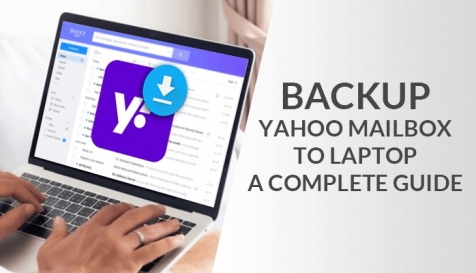كيفية عمل نسخة احتياطية من Yahoo Mailbox على الكمبيوتر المحمول
Yahoo هي واحدة من أكثر خدمات البريد الإلكتروني المستندة إلى الويب استخدامًا. يتضمن الكثير من الميزات والوظائف التي يحبها الأشخاص لعمل نسخة احتياطية لصندوق بريد Yahoo. على الرغم من حقيقة أن موقع Yahoo قد تم اختراقه عدة مرات في العقد الماضي ، إلا أن غالبية الناس ما زالوا يستخدمونه. يرجع ذلك إلى ولع حقيقي بخدمة Yahoo على الإنترنت. في بعض الحالات ، قد يحتاج المستخدم إلى حفظ رسائل بريد Yahoo على قرص صلب أو جهاز فلاش وتصدير رسائل بريد إلكتروني من Yahoo. قد يكون لدى المستخدمين المختلفين دوافع مختلفة لعمل نسخة احتياطية من بياناتهم.
أيضا على TechBooky
7 حيل بسيطة ستجعل أي شخص أفضل في الألعاب
نصائح Apex Legends: 6 حيل لإتقان لعبة Battle Royale
لعبة مثل المحترفين: 10 نصائح سرية لتحسين مهاراتك في اللعب
كيفية إنشاء مقاطع فيديو جذابة على Instagram
نصائح لإنهاء منهج الكيمياء للصف الثاني عشر بسرعة
علاوة على ذلك ، نظرًا لأن Yahoo لا توفر حماية من الدرجة الأولى لمستخدميها ، فمن الأفضل الاحتفاظ بنسخة على محطة عمل محلية. لذلك سنناقش هنا أفضل الطرق لعمل نسخة احتياطية من بريد ياهو. وهذا يشمل النهج اليدوي والمهني. لدينا ثلاث طرق يدوية للتحويل الفعال. بالإضافة إلى ذلك في التقنية الاحترافية ، سنستخدم أداة موصى بها من قبل الخبراء وهي Yahoo Backup Tool.
أسباب النسخ الاحتياطي لبريد Yahoo
يحفظ Yahoo Mail ، مثل أي مزود بريد إلكتروني آخر ، رسائل البريد الإلكتروني المهمة الخاصة بك ، ويجب عليك نسخها احتياطيًا بشكل منتظم. فيما يلي بعض الأسباب:
للحفاظ على بياناتك آمنة من التهديدات السيبرانية.
للحماية من التصيد وأنواع أخرى من الهجمات الإلكترونية.
لتجنب المضاعفات الناتجة عن الحذف غير المقصود.
إذا تم حظر حسابك لأي سبب ، فستحتاج إلى إعادة بنائه.
في السابق ، ناقشنا الأسباب المختلفة لنسخ بريد ياهو احتياطيًا. سنناقش الآن أعلاه كيفية تصدير رسائل البريد الإلكتروني من Yahoo يدويًا.
الطريقة اليدوية لنسخ بريد Yahoo على القرص الصلب
بعد السبب المحدد ، سنناقش الآن الطرق اليدوية لنسخ بريد Yahoo احتياطيًا على القرص الصلب ، والتي تم سردها أدناه: –
تصدير بريد Yahoo باستخدام Microsoft Outlook
طرق كيفية إضافة بريد Yahoo إلى Outlook
حفظ رسائل البريد الإلكتروني من Yahoo على الكمبيوتر باستخدام الطريقة الاحترافية
الطريقة الأولى: تصدير بريد Yahoo باستخدام Microsoft Outlook
الخطوة 1: جهز حساب Yahoo الخاص بك ، وأنشئ كلمة مرور تطبيقات الطرف الثالث:
أولا اضغط على صورة الحساب واضغط على معلومات الحساب.
حدد رمز أمان الحساب من الشريط الجانبي الأيسر وانقر فوق إدارة كلمات مرور التطبيق.
بعد ذلك ، تفتح نافذة منبثقة ، حدد الآن Outlook لسطح المكتب واضغط على زر إنشاء.
بعد إنشاء كلمة المرور ، يتم استخدام كلمة المرور عند إضافة حساب بريد Yahoo إلى سطح مكتب Outlook. انسخ كلمة المرور وانتهي بالزر Done.
الخطوة 2: تكوين Yahoo Mail في Outlook 2019 و 2016 و Office 365:
أولاً ، افتح Outlook وانتقل إلى الملف ، وانقر فوق الزر “إضافة حساب”.
بعد ذلك ، أدخل حساب بريد Yahoo الإلكتروني الخاص بك وتابع مع زر الاتصال.
بعد ذلك ، أدخل كلمة مرور التطبيق التي تم إنشاؤها مسبقًا في قسم كلمة المرور ، واضغط مرة أخرى على اتصال ، وانقر على زر تم.
الآن ، افتح عميل سطح المكتب في Outlook ، ثم قد ترى Yahoo Mail في Outlook تم تكوينه بنجاح.
الخطوة 3: تصدير جميع بيانات بريد Yahoo إلى جهاز الكمبيوتر الخاص بك:
انتقل إلى ملف ، واضغط على أيقونة فتح وتصدير ، ثم انقر فوق استيراد وتصدير.
حدد تصدير إلى ملف واضغط على زر التالي.
الآن ، حدد خيار ملف بيانات Outlook واضغط على التالي.
بعد ذلك ، اختر المجلدات التي تريد التصدير منها وانقر فوق التالي.
تصفح الموقع حيث تريد حفظ الملف الذي تم تصديره ، وانسخ مسار الملف لاستخدامه لاحقًا ، وأدخل زر إنهاء.
أخيرًا ، الصق مسار الملف المنسوخ سابقًا في مستكشف الملفات. الآن ، تحقق من ملف بيانات بريد Yahoo الذي تم تصديره حديثًا بتنسيق PST.
ناقشنا سابقًا طريقة تصدير بريد Yahoo باستخدام Microsoft Outlook. إذا لم تنجح هذه الطريقة مع بعض المستخدمين ، فيجب عليهم استخدام طريقة مختلفة لإضافة بريد Yahoo إلى Outlook
الطريقة 2: طرق كيفية إضافة بريد Yahoo إلى Outlook
أولاً ، افتح برنامج Outlook. أضف حسابًا بالانتقال إلى ملف >> معلومات >> إضافة حساب.
حدد Manual Configure Setting من القائمة المنسدلة.
افحص خيارات POP أو IMAP.
بعد ذلك ، املأ اسمك ومعرفك ، بالإضافة إلى نوع حساب بريد Yahoo.
بعد ذلك ، قم بتوفير معلومات الخادم الضرورية.
انتقل إلى قسم المزيد من الإعدادات.
تحقق من خيارات المصادقة في علامة تبويب خادم البريد الصادر.
بعد ذلك ، انتقل إلى علامة التبويب خيارات متقدمة وقم بإعداد أرقام المنافذ الخاصة بك.
انقر فوق الزر “موافق” ، ثم “التالي” ، وأخيرًا على الزر “إنهاء”.
أخيرًا ، أعد تشغيل برنامج Microsoft Outlook.
كما ورد أعلاه ، تمت مناقشة طرق إضافة بريد Yahoo إلى Outlook. إذا وجد المستخدم أي صعوبة في تنفيذ الأساليب اليدوية ، فلدينا طريقة احترافية لحفظ رسائل البريد الإلكتروني من Yahoo على جهاز الكمبيوتر.
قيود Yahoo Email Backup باستخدام الأساليب اليدوية
القيود التالية موضحة أدناه لـ Yahoo Email Backup: